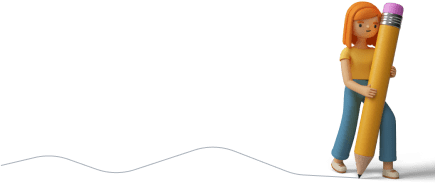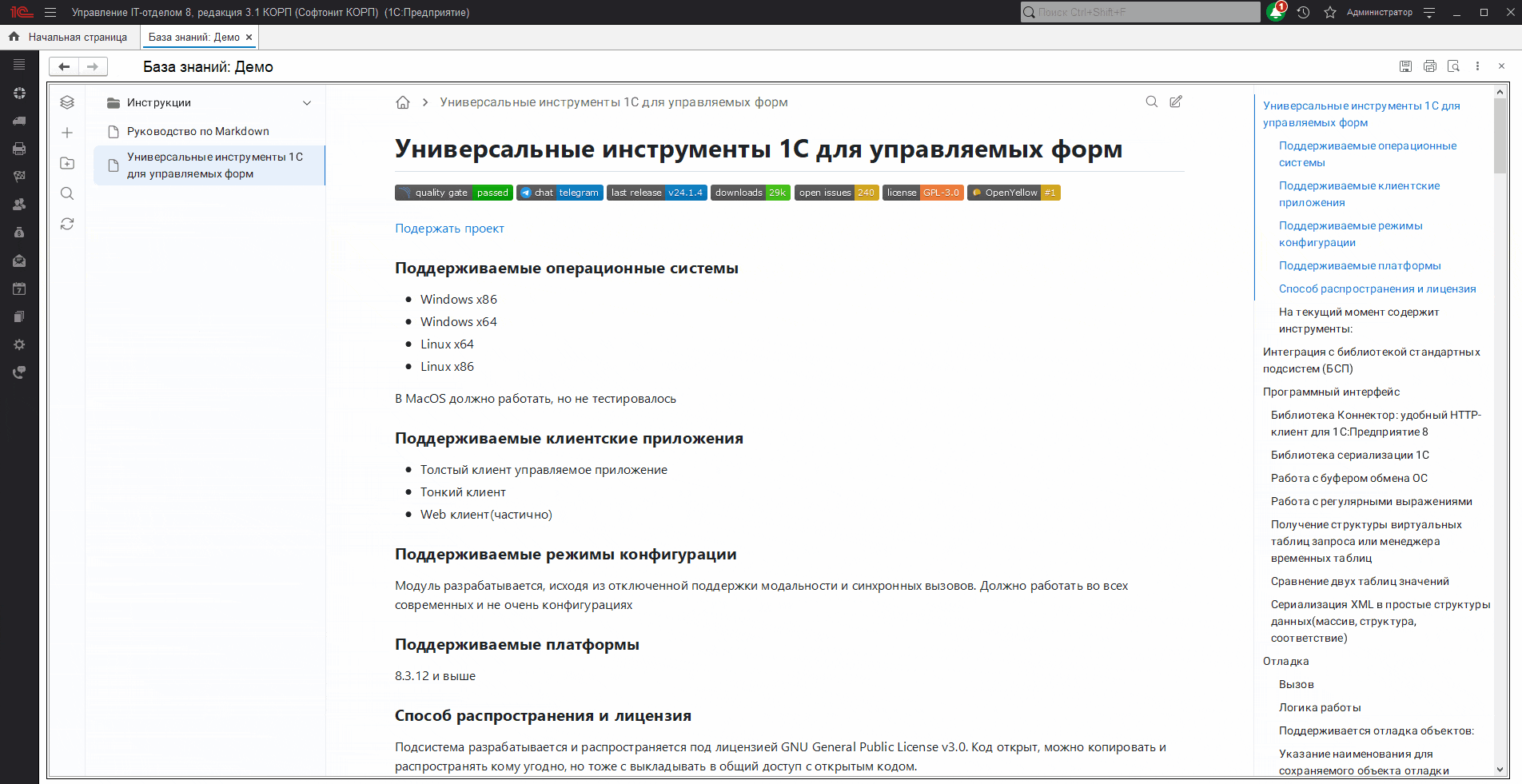
Изменения в базе знаний
В этом релизе изменения, связанные с базой знаний, сфокусированы на поиске.
Поиск по пространству
В поиске по пространству добавлена поддержка языка запросов полнотекстового поиска. Теперь можно использовать операторы поиска для уточнения поиска.
Поиск по странице
В данной версии реализован поиск по странице.
Теперь вам доступна возможность перемещаться между результатами поиска на странице. Просто воспользуйтесь кнопками Следующее совпадение и Предыдущее совпадение на панели инструментов поиска (верхняя панель). Кроме того, есть горячие клавиши: нажмите Enter, чтобы перейти к следующему совпадению, и Shift + Enter, чтобы вернуться к предыдущему.
Не забывайте, что вышеописанные горячие клавиши работают только тогда, когда фокус (синяя рамка) находится в соответствующем текстовом поле.
Мы также реализовали автоматическое обновление поиска по странице, который запускается в двух случаях:
- при изменении текста поиска вручную или использовании активного поиска по пространству;
- при переходе на другую страницу, включая изменение пространства.
Связь между поиском по пространству и странице
Теперь при использовании обеих функций поиска по пространству и по странице установлена автоматическая связь между ними. Если оба поиска одновременно активны, текстовое значение поиска по пространству будет очищено от специальных поисковых операторов (подробнее об этом можно прочитать здесь), а затем это значение будет использовано в качестве запроса для поиска по странице, при условии двух факторов:
- текстовое значение поиска по пространству не должно быть пустым;
- очищенное текстовое значение поиска по пространству должно отличаться от запроса для поиска по странице.
Маркировка результатов поиска по пространству или странице
Теперь используется 11 цветов для выделения найденных совпадений в тексте страницы при использовании поиска по пространству или странице.
Эта палитра содержит 10 основных цветов и 1 для выделения активного маркера при навигации по результатам поиска на странице.
Мы также изменили стратегию маркировки найденных совпадений. Теперь каждое слово из поискового запроса выделяется отдельно при полном или частичном совпадении. Если слово на странице частично совпадает с частью запроса, оно будет выделено полностью. А если слово на странице содержит несколько частей запроса, цвет маркера будет выбран в соответствии с самой длинной совпадающей частью запроса. Эта стратегия маркировки относится как к поиску по пространству, так и к поиску по странице.
Позиционирование верхней панели контента
Мы изменили расположение верхней панели контента. Теперь при прокрутке страницы навигационная цепочка папок (хлебные крошки), а также кнопки поиска и редактирования всегда остаются видимыми на экране. Это поможет пользователям легко перейти в режим редактирования или поиска и лучше понять, где открытая страница находится в иерархии папок.
Исправление ошибок
Мы внесли ряд улучшений, чтобы сделать вашу работу с поиском еще удобнее. Теперь таблицы правильно индексируются на странице, что помогает формировать точные результаты при поиске по пространству.
Исправлено выделение слов в таблицах при поиске по пространству или странице. Теперь в таблицах выделяются только слова, соответствующие поисковому запросу.
Мы также исправили проблему с некорректным URI-кодированием символов & и ? в запросах от клиента базы знаний к "1С". Это исправление необходимо для корректной работы языка полнотекстового поиска по пространству, а также добавления на страницу файлов и картинок, в названии которых содержатся эти символы. Важно отметить, что символ ? запрещён для файлов в Windows, но разрешен в Linux.
Изменения в работе с инвентарными номерами
В меню "Администрирование > Настройка параметров учета > Склад" произошли изменения в настройках:

Изменен подход, который раньше приводил к проблемам авто увеличения инвентарных номеров для карточек номенклатуры. Теперь в настройках параметров учета хранится максимальный инвентарный номер, который автоматически увеличивается при каждом назначении.
Пример, как теперь работает авто инкремент (авто назначение) инвентарного номера
Максимальный инвентарный номер 6696, значит следующий присваиваемый будет АБ00006697 (с учетом префикса и лидирующих нулей). Если номер свободен, то он будет назначен карточке номенклатуры. Если же он будет занят, то программа попробует проверить номера АБ00006698-АБ0000671 и присвоить первый попавшийся. Если и тут будет проблема, то выйдет окно ошибки и пользователю будет предложено вручную изменить в настройках максимальный инвентарный номер.
Где назначается авто инкремент инвентарного номера?
Напоминаем, что у карточки номенклатуры инвентарный номер будет отображаться и присваиваться, если в виде номенклатуры установлена галочка Может иметь инвентарный номера. А авто инкремент для карточек можно выполнить двумя способами:
- В самой карточке номенклатуры. Открыть
Номенклатура и склад > Карточки номенклатурыи в нужной карточке, у которой имеется инвентарный номер, нажать кнопку-стрелочку "авто инкремент". - В документе "Поступление" для всех карточек номенклатуры этого документа. Открыть
Номенклатура и склад > Поступление, выбрать нужный документ. Далее в документе нажатьЗаполнить > Инвентарный номер > Заполнить автоинкрементно. Для всех карточек с пустыми инвентарными номерами автоматически будет установлен инвентарный номер.
Общие изменения
- По просьбам клиентов обновлен общий модуль HTTPКоннектор до версии 2.5.0.
Общие исправления ошибок
- Исправлена неправильная установка кодировки и типа ответа в API, предотвращая появление непонятных символов в HTTP-ответе. Теперь информация будет корректно отображаться.
Обновление устанавливается на любую версию.
Скачать обновления вы можете на нашем сайте предварительно авторизовавшись, используя Ваш логин и пароль, далее зайти в меню "Техподдержка > Личный кабинет" и скачать необходимые обновления.